主板各类接口图解
主板电源接口详解(图解)
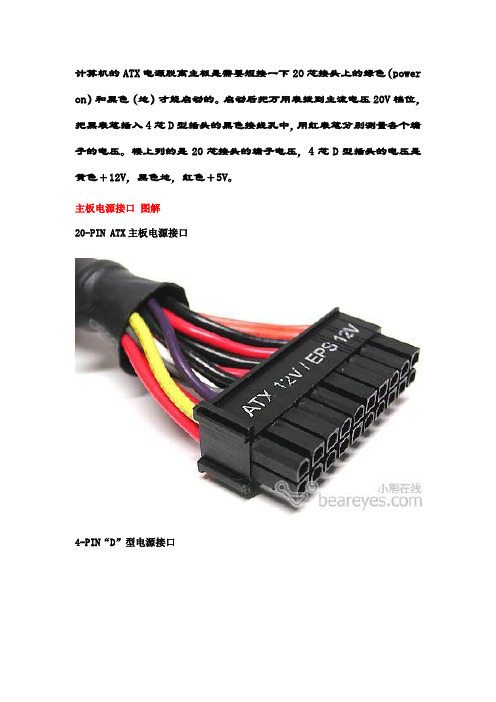
计算机的ATX电源脱离主板是需要短接一下20芯接头上的绿色(power on)和黑色(地)才能启动的。
启动后把万用表拨到主流电压20V档位,把黑表笔插入4芯D型插头的黑色接线孔中,用红表笔分别测量各个端子的电压。
楼上列的是20芯接头的端子电压,4芯D型插头的电压是黄色+12V,黑色地,红色+5V。
主板电源接口图解20-PIN ATX主板电源接口4-PIN“D”型电源接口主板20针电源插口及电压:在主板上看:编号输出电压编号输出电压1 3.3V11 3.3V2 3.3V12-12V3地13地45V14PS-ON 5地15地65V16地7地17地8PW+OK18-5V95V-SB195V 1012V205V在电源上看编号输出电压编号输出电压205V1012V 195V95V-SB 18-5V8PW+OK 17地7地16地65V15地5地14PS-ON45V13地3地12-12V2 3.3V11 3.3V1 3.3V可用万用电表分别测量另附:24 PIN ATX电源电压对照表百度有人说CPU供电4P接口可以和20P接口一起接在24P主板接口上,本人没试过,但根据理论试不可以的,如果你相信的话可以试试,后果是很严重的……ATX电源几组输出电压的用途+3.3V:最早在ATX结构中提出,现在基本上所有的新款电源都设有这一路输出。
而在AT/PSII电源上没有这一路输出。
以前电源供应的最低电压为+5V,提供给主板、CPU、内存、各种板卡等,从第二代奔腾芯片开始,由于CPU的运算速度越来越快,INTEL公司为了降低能耗,把CPU 的电压降到了3.3V以下,为了减少主板产生热量和节省能源,现在的电源直接提供3.3V电压,经主板变换后用于驱动CPU、内存等电路。
+5V:目前用于驱动除磁盘、光盘驱动器马达以外的大部分电路,包括磁盘、光盘驱动器的控制电路。
+12V:用于驱动磁盘驱动器马达、冷却风扇,或通过主板的总线槽来驱动其它板卡。
主板常用接口结构图

低 功 耗 全 长 卡 板 载 ULV Celeron-M CPU/ 内 存 和 LCD/Audio接口/4 串口
低 功 耗 全 长 卡 板 载 ULV Celeron-M CPU/ 内 存 和 FSC-1712CLNA-2
LCD/Audio接口/2 串口
环境与机械尺寸
l 工作环境: 温度:0°C~60°C; 湿度:5%~95%(非凝结状态);
安全使用小常识
1. 产品使用前,务必仔细阅读产品说明书; 2. 对未准备安装的板卡,应将其保存在防静电保护袋中; 3. 在从防静电保护袋中拿出板卡前,应将手先置于接地金属物体上
一会儿(比如 10 秒钟),以释放身体及手中的静电;
4. 在拿板卡时,需佩戴静电保护手套,并且应该养成只触及其边缘 部分的习惯;
据需求订购将CPU升级到Celeron-M 1.5G) v 标准板配置板载256MB DDR200/266 MHz系统内存(用户可根据需求订
购将板载512MB DDR200/266 MHz系统内存) v 提供一条184Pin DDR 200/266 DIMM系统内存插槽,主板内存最大容
量可扩充到1G(使用高密度的512-Mbit 内存工艺可将内存条最大容 量可扩充到1.5G)。 v 采用Intel第二代图形控制器, 采用DVMT技术分配显存,最大达 64MB。 v 支持CRT、LVDS双显示输出。 v 最多可支持4个标准RS-232接口(标准板提供4个标准RS-232接口;若 用户无需4个串口,可选择定购“FSC-1712CLNA-2”型号,此型号提供 仅提供2个串口) v 一个RS-485/RS-422接口(与COM2共用端口) v 此外,FSC-1712CLNA还提供一个10M/100Mbps网络接口、两个 ATA33/66/100标准IDE接口、四个USB2.0高速接口、音频输入/输出 接口、一个标准PS/2鼠标/键盘接口、软驱接口、一个并行接口以及 看门狗定时器等功能。
台式电脑主板接口说明附详细图解

电脑主板接口1.前言主板作为电脑的主体部分,提供着多种接口与各部件进行连接工作,而随着科技的不断发展,主板上的各种接口与规范也在不断升级、不断更新换代。
其中比较典型的就是CPU接口,Intel方面,有奔腾、酷睿2系列的LGA 775,酷睿i7的LGA 1366接口,i5、i3的LGA 1156;AMD方面也从AM2升级到了AM2+以及AM3接口。
其他如内存也从DDR升级到最新的DDR3,CPU供电接口也从4PIN扩展到8PIN等。
面对主板上如此多的接口,你都知道它们的用途吗?如此繁多的接口,你全都认识吗?在本文中,我们将对主流主板上的各种接口进行介绍,使用户能清楚、明白主板上各种接口的作用。
1、CPU接口首先是CPU接口部分,目前PC上只有Intel和AMD两个公司生产的CPU,它们采用了不同的接口,而且同品牌CPU 也有不同的接口类型。
Intel:Intel的LGA 775接口IntelLGA 1366和LGA 1156接口Intel的CPU采用的是LGA 775、LGA 1366和LGA 1156这三种接口。
除了酷睿i7系列采用的是LGA 1366接口,酷睿i5和i3采用的是LGA 1156,市面上其他型号的CPU都是采用LGA 775接口,可以说LGA 775仍是主流,各种接口都不兼容。
在安装CPU时,注意CPU上的一个角上有箭头,把该箭头对着图中黄色圆圈的方向装即可。
AMD:2009年2月中,AMD发布了采用Socket AM3接口封装的Phenom II CPU和AM3接口的主板,而AM3接口相比AM2+接口最大的改进是同时提供DDR2和DDR3内存的支持。
换句话说,以后推出的AM3接口CPU均兼容现有的AM2+平台,通过刷写最新主板BIOS,即可用在当前主流的AM2+主板(如AMD 770、780G、790GX/FX等)上,而用户也不必担心升级问题。
AM2+接口(左)与AM3接口(右)对比我们来比较一下AM3与AM2+两种接口的区别,上图左是Socket AM2+接口,拥有940个针脚;上图右是Socket AM3接口。
主板接口大全(图文)
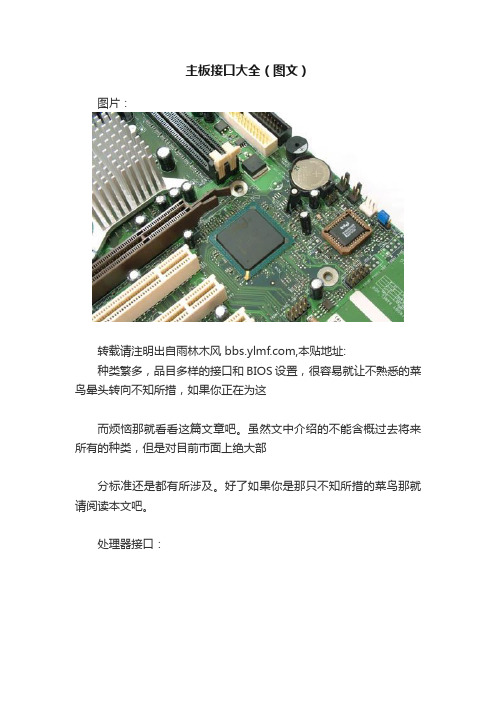
主板接口大全(图文)图片:转载请注明出自雨林木风 ,本贴地址:种类繁多,品目多样的接口和BIOS设置,很容易就让不熟悉的菜鸟晕头转向不知所措,如果你正在为这而烦恼那就看看这篇文章吧。
虽然文中介绍的不能含概过去将来所有的种类,但是对目前市面上绝大部分标准还是都有所涉及。
好了如果你是那只不知所措的菜鸟那就请阅读本文吧。
处理器接口:上图为AMD Athlon雷鸟或XP处理器Socket462 CPU插座,在插槽中间我们可以看到可以测量核心温度的测温探头以及测温电阻。
上图为AMD Athlon雷鸟或XP处理器Socket462 CPU插座,在插槽中间我们可以看到可以测量核心温度的测温探头以及测温电阻。
上面图中覆盖着银色散热片的就是主板的北桥芯片,北桥芯片是主板上离CPU最近的一块芯片,负责与CPU的联系并控制内存、AGP、PCI数据在北桥内部传输。
由于原来的控制芯片一直摆放在主板的上部而被命名为北桥芯片,而Intel从815时开始就已经放弃了南北桥这种说法,Intel的MCH就相当于北桥芯片。
MCH是内存控制器中心,负责连接CPU,AGP总线和内存。
南桥:主板上的一块芯片,主要负责I/O接口以及IDE设备的控制等。
相对于北桥,南桥芯片在主板的位置要相对靠下。
Intel的ICH芯片相当于南桥芯片,ICH是输入/输出控制器中心,负责连接PCI总线,IDE设备,I/O设备等。
Sample Text[size=-2]Sample T extSample Text内存接口:上图为支持168pin SDRAM内存的内存插槽。
SDRAM为上一代的内存标准,SDRAM内存最大特征是有168个金手指,并且在接口处有两个缺口,这样可以避免内存插反,导致计算机硬件烧毁。
上图为主板内存插槽,我们可以看出,插槽支持的内存类型为184pin DDR SDRAM。
DDR SDRAM即双倍速传输SDRAM,它是一种新型标准,通过时钟的上下沿来传输数据,以达到双倍速传输数据的目的,因此设计上也同普通的SDRAM不用,首先DDR SDRAM有184个金手指,并且内存接口处仅有一个缺口,所以安装DDRSDRAM的内存插槽并不能安装168个金手指的SDRAM内存。
联想机箱主板针角接线图(全)

联想主板跳线接法2011-04-18 14:06:18| 分类:电脑技术| 标签:|字号大中小订阅联想主板开关控制板接图F usb1 实例图示及对应接线图:F usb2 实例图示及对应接线图:F usb3 实例图示及对应接线图:联想主板13针前置音频实例图示及对应接线图:联想最新的主板和老一些的主板的音频接口都是联想自己的标准老款是7针的音频.新款是13针的音频相关图片: 老式的就不截图了下面看看现有普通机箱的音频线大概有几类普通散装7针接线L 整套的7针音频线普通散装7针接线标示不一样的图片那么我们怎么用普通机箱来完成联想音频的前置问题1先说普通7针的接法联想G31主板接口定义及准系统装置现市场上各种机箱的前置音频面板接线大概分为4种:标准7线接口、简化7线接口、5 线接口、4线接口。
对于5线、4线接口的面板,由于制造不符合标准,即使连接以后也不能组成正常的回路,后置无法正常发声的;对于这种面板的接法,由于无法实现前后置音频都能正常发声,这里就不说了。
看看现在市面上,一般机箱音频线的标示:BIOSTAR 两种前置音频接口和对应的接线方法:第一种、14针接口标准7线接法:1----MIC IN 2-----GND3----MIC POWER 4-----不接5----LINE OUT FR 6----- LINE OUT RR 7----不接8-----空9----LINE OUT FL 10---- LINE OUT FR 11---12闭合13-14闭合简化7线接法:1---Mic IN 2---GND3---MIC Bias 4----不接5---SPKOUT-R 6---SPKOUT-R7----不接8----空9----SPKOUT-L 10----SPKOUT-L11---12闭合13-14闭合第二种、10针接口前置音频接口位置如下图:注意:用户将连接器连接PC前置音频输出时,此时后置音频无输出!补充二:前置USB接口现在电脑的机箱大多数都有前置USB接口,在这个USB设备日渐丰富的年代,这极大地方便了我们。
主板开关USB音频等接口接线图
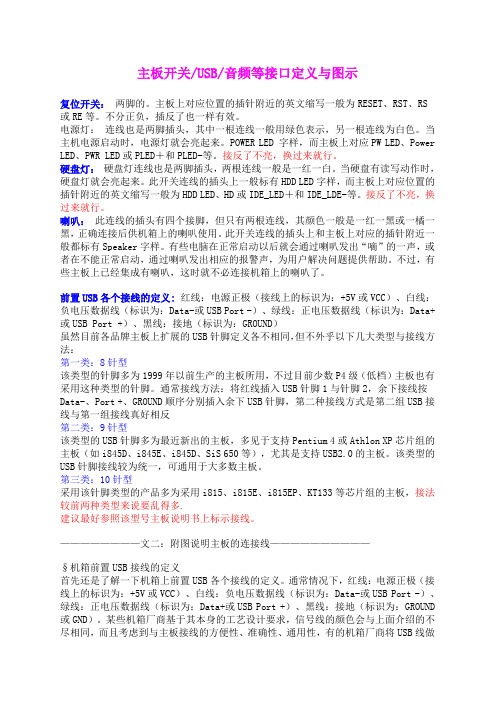
第一类:8针型
该类型的针脚是1999年以前生产的主板所用,不过目前少数P4级(低档)主板也有采用这种类型的针脚。通常接线方法:将红线插入USB针脚1与针脚2,余下接线按Data-、Data +、GROUND顺序分别插入余下USB针脚(见图一),第二种接线方式是与第一组接线正好相反(见图二)。
第三类:1பைடு நூலகம்针型
采用该针脚类型的产品多为采用i815、i815E、i815EP、KT133等芯片组的主板,接法较前两种类型来说要乱得多,总结下来大致有五种接法:
一般来说针脚1就是第一组USB的电源正极,分辨针脚1方法就是看其主板上的标识,有的直接标"1"、有的则是黑色三角或用白粗线条表示。还有就是某些品牌的主板如果两个前置USB同时连接USB设备的话,会出现其中一个不能正常使用的情况,这属于该主板的Bug,两个前置USB单独使用还是正常的。
§机箱前置音频接线的定义
通常情况下,红线:MIC接入、白线或绿线:左右声道、黑线:接地,另外,有一根橙线或红线为MIC提供电源。机箱厂商为了使音频接线通用于各种音频接口的主板,将信号线分散设计并作以标识,但这是极少数,大多数的音频线都做到了一个模块上,便于接线。
§普通主板前置音频针的定义
第一类:10针型(其中一针空位),10针型中包含以下三种定义方式。
4——No pin
5——LINE OUT FR(右声道前置音频输出)
6——LINE OUT RR(右声道后置音频输出)
7——NO pin
8——NO pin
9——LINE OUT FL(左声道前置音频输出)
10——LINE OUT RL(做声道后置音频输出)
在连接前置音频的时候,只需要按照上面的定义,连接好相应的线就可以了。实际上,第5Pin和第6Pin、第9Pin和第10Pin在部分机箱上是由一根线接出来的,也可以达到同样的效果。
认识主板接口-(高清图解)
认识主板接口课前预习主板上插槽的位置还是比较固定的,看主板插槽的示意图有助于同学们熟悉接口位置。
至于这些接口的介绍,我们将在讲课内容中了解到。
有人问第一次安装主板时最怕什么?我怕配件接错线、硬件插错槽。
因为一旦插错,电脑多半倒霉。
现在我根本不用担心这个问题,因为主板接口设计实在是太科学了,只要我们看清了接口颜色、形状、标记等,想犯错都有难度。
不信的话,让我列出实例证明一下。
标记派:对准标记错不了拿起硬件、对准标记、接入接口。
这就是标记派的特点,抓住标记就等于摸清了这一派系的底儿。
代表:CPU插槽我们先来认识一下CPU插槽,从课前我们看到的主板整体图片可以得知,CPU 插槽在众多插槽中是比较显眼的。
由于我们常见的CPU只有Intel和AMD的,所以我们也只能看到这两家的CPU插槽。
AMD CPU采用的是传统的针脚式接口,所以插槽需要设计成很多孔。
Intel则把CPU上的针脚“插”在了主板上,而CPU上只留下一个个的金属触点(如图1)。
此设计一举两得,对于Intel来说,提高了CPU的良品率。
对于用户来说,插坏CPU上针脚的事情一去不复返。
这些针脚和小孔都有各自的功能,如数据传输、供电等。
一般来说,每当CPU内部结构有比较明显的变化时,针脚数量都会有一些变化,比如未来的Intel Nehalem 处理器会把北桥、显示核心都集成到CPU里面,这样针脚就会由现在的LGA 775接口变成LGA 1366接口。
Intel CPU插槽上的针脚图1 AMD CPU插槽上的插孔小贴士:LGA 775表示Intel针脚数,其中数字部分较重要,如“775”说明CPU上有775个针脚。
而目前AMD平台的AM2接口则有940个针脚。
主板设计者和CPU生产者为大家安装CPU可说是费尽心思。
我们以AMD平台为例,大家可以从图2中看到CPU左下角有一个金属三角形的标记,而CPU插槽也在同样的位置上有一个三角形。
当我们安装CPU的时候,首先把CPU插槽旁边的金属杆竖起来,然后对准这两个三角标志,水平轻放,最后把金属杆按下即可。
电脑接口大全图解之主板各类接口、扩展插槽和电源接口
电脑接口大全图解之主板各类接口、扩展插槽和电源接口由于主板采用了开放式结构。
主板上大都有6-15个扩展插槽,供PC机外围主板设备的控制卡(适配器)插接。
通过更换这些插卡,可以对微机的相应子系统进行局部升级,使厂家和用户在配置机型方面有更大的灵活性。
总之,主板在整个微机系统中扮演着举足轻重的角色。
可以说,主板的类型和档次决定着整个微机系统的类型和档次。
第一部分主板各类接口及扩展插槽首先主板常用接口/插槽CPU插槽就是中央处理器的位置DDR SDRAM插槽就是通常所说的内存插槽了DDR...DDR2...RRD3这些,受这些接口限制....前二个基本淘汰插槽中间的坎也是防呆的主板上的大多接口都是有方向的内存插槽一般主板上都有四个,当你买到两条内存的时候插到一样颜色的接口上,就是所谓的“双通道”了.SATA接口连接硬盘,防呆设计是L型的新的SATA3代接口速度还更快推荐用SSD下边还会介绍老的IDE接口内存插槽下面的两个接口,蓝色和白色的蓝色的接口叫IDE接口,在已被SATA淘汰,估计好多新人都没用过以前的硬盘和光驱,少了这个接口是不行的,以前就是连接光驱和硬盘的防呆设计就是那个缺口了白色的接口是主板整体的供电部分了,现在大多数都是24pin的USB连接机箱前面板的USB接口,你的U盘什么的插到机箱上其实就是这两个接口了CPU供电接口ATX12V这个接口是给CPU供电的接口。
有些主板是4pin的。
这个图是主板8PIN。
所以就多了四个CPU_FAN顾名思义就是插CPU的散热风扇的四个针脚分别是 1接地-2速度检测-3电源- 4调速PWRSW=电源开关...短接一下就可以开机了.....RESET=复位....短接就可以重启....HDLED=就是硬盘读写灯了....机箱上有个灯总一闪一闪的...连接的就是这里了...Power LED 就是开机时候长亮的那个灯..... PCI-E x16(一般用来接显卡)PCI-E x1PCI下面这张图是PCI-E x4PCI-E x2是给主板上的内部零件用的......所以主板上不会提供PCI-E x2的接口.....PCI-E x8我没找到图.....下面是笔记本上的miniPCI-E接口.....下图是miniPCI-E的接口....有的笔记本上有预留有预留miniPCI-E接口的笔记本可以扩展很多应用......追加MSATA接口第二部分电源接口电源常用接口常见的电源的供电接口大概分为以下几种:24Pin、20Pin、20+4Pin、可提供12V、5V、3.3V三种电压24PIN20PIN20+4PIN20Pin的主板基本淘汰了、但20+4Pin依然是目前电源最常见的接口可能是厂家还是会考虑兼容**、纯24Pin主板供电的电源还是非常少的CPU供电8Pin.....4Pin....4+4Pin....可提供12V一种电压.....低端主板用4Pin有一部分,,,,中高端主板大多都是8Pin....厂家考虑到兼容....单CPU供电的电源大多是4+4Pin.....双CPU供电的电源大多是一根8Pin一根4+4Pin显卡供电6Pin、8Pin、6+2Pin可提供12V一种电压。
主板接口最新最全图文介绍
8PIN CPU供电接口
CPU风扇接口
右上图彩色的针脚位是机箱接线部分。接线时注意正负位, 一般黑色/白色为负,其他颜色为正。其中PW表示电源开关, RES表示重启键,HD表示硬盘指示灯、PWR_LED表示电源 灯,speak表示PC喇叭。MSG表示信息指示灯,与机箱的 HD_LED相连来表现IDE,或SATA总线是否有数据通过。
内存插槽: 内存插槽
内存规范也在不断升级,从 早期的SDRAM到DDR SDRAM, 发展到现在的DDR2与DDR3, 每次升级接口都会有所改变, 当然这种改变在外型上不容易 发现,如右图第一副为DDR2, 第二幅为DDR3,在外观上的区 别主要是防呆接口的位置,很 明显,DDR2与DDR3是不能兼 容的,因为根本就插不下。 目前,DDR3正在逐渐替代 DDR2的主流地位,在这新旧接 替的时候,有一些主板厂商也 推出了Combo(联合体)主板, 兼有DDR2和DDR3插槽。
PCI -E X16接口,目前主流的显卡都使用该接口。
主板设计有2个PCIE插槽,其中蓝色的 PCI-E 2.0规格,提 供16x的带宽,完全 支持主流的DX10显 卡。由南桥芯片 ICH10分出的4x带 宽提供了一个黑色 的PCI-E插槽,可以 组成16+4的交火模 式,大大提升了主 板的升级空间
VGA(显示绘图阵 列)信号为模拟信 号,而CRT内部信 号处理是模拟信号, 所以目前用户使用 monitor(监视器 包括CRT和LCD) 与PC相连接口仍 然以VGA接口为主 (即D-SUB)。
数字显示接口(Digital Visual Interface,DVI)标准 。PC内部信号处理是数字信号, 而LCD monitor内部信号处理也是数字信号,通过VGA传输信号,信号必须经 HDMI的英文全称是“High Definition Multimedia”, 中文的意思是高清晰度多媒体接口。随着高清数 字电视HDTV的发展,HDMI接口应运而生。 E-SATA的全称是External Serial ATA(外部串行 ATA),它是SATA接口的外部扩展规范。换言之, eSATA就是“外置”版的SATA,它是用来连接 外部而非内部SATA设备
电脑主板各接口及功能介绍(高清图解)
电脑主板各接口及功能介绍(高清图解)主板内存插槽、扩展插槽及磁盘接口:DDR2内存插槽DDR3内存插槽内存规范也在不断升级,从早期的SDRAM到DDR SDRAM,发展到现在的DDR2与DDR3,每次升级接口都会有所改变,当然这种改变在外型上不容易发现,如上图第一副为DDR2,第二幅为DDR3,在外观上的区别主要是防呆接口的位置,很明显,DDR2与DDR3是不能兼容的,因为根本就插不下。
内存槽有不同的颜色区分,如果要组建双通道,您必须使用同样颜色的内存插槽。
目前,DDR3正在逐渐替代DDR2的主流地位,在这新旧接替的时候,有一些主板厂商也推出了Combo主板,兼有DDR2和DDR3插槽。
主板的扩展接口,上图中蓝色的为PCI-E X16接口,目前主流的显卡都使用该接口。
白色长槽为传统的PCI接口,也是一个非常经典的接口了,拥有10多年的历史,接如电视卡之类的各种各样的设备。
最短的接口为PCI-E X1接口,对于普通用户来说,基于该接口的设备还不多,常见的有外置声卡。
有些主板还会提供迷你PCI-E接口,用于接无线网卡等设备SATA2与IDE接口横向设计的IDE接口,只是为了方便理线和插拔SATA与IDE是存储器接口,也就是传统的硬盘与光驱的接口。
现在主流的Intel主板都不提供原生的IDE接口支持,但主板厂商为照顾老用户,通过第三方芯片提供支持。
新装机的用户不必考虑IDE设备了,硬盘与光驱都有SATA版本,能提供更高的性能。
SATA3接口SATA已经成为主流的接口,取代了传统的IDE,目前主流的规范还是SATA 3.0Gb/s,但已有很多高端主板开始提供最新的SATA3接口,速度达到6.0Gb/s。
如上图,SATA3接口用白色与SATA2接口区分。
主板其他内部接口介绍:4PIN CPU供电接口8PIN CPU供电接口随着CPU的功耗的升高,单靠CPU接口的供电方式已经不能满足需求,因此早在Pentium 4时代就引入了一个4PIN的12V接口,给CPU提供辅助供电。
- 1、下载文档前请自行甄别文档内容的完整性,平台不提供额外的编辑、内容补充、找答案等附加服务。
- 2、"仅部分预览"的文档,不可在线预览部分如存在完整性等问题,可反馈申请退款(可完整预览的文档不适用该条件!)。
- 3、如文档侵犯您的权益,请联系客服反馈,我们会尽快为您处理(人工客服工作时间:9:00-18:30)。
AMD CPU安装图解
1.将CPU插槽的拉杆 拉起90度,垂直。 2.按照图示,对好 CPU和主板上接口的 三角形标志(一般在 拉杆的对角),轻轻 将CPU放入 3.放下拉杆,并扣好 4.涂上硅胶散热膏
1、电源接口类型图示
2、主板供电/CPU接口
1、主板供电接口。一般为20+4可拆装式设计,可以方便用于 20/24不同的供电插槽,其中的4pin一般为4色线 2.CPU供电接口,线色一般2黑2黄,黄色为正极,黑色为负极
电源指示灯:绿色的插在P LED+插针上,白色的插在P LED-插针上。 硬盘指示灯:红色插在“HDD LED+”,白色插在“HDD LED-”插针上。
未定义
14、前置面板12/13pin/针图示
15、USB/AC'97/1394/HD AUDIO
USB接口
现在,此类的接线实际上基本都整合了,不用再 为线序烦恼,而且把部分主板上也有相对应的标 识
音频 AUDIO
16、非整合式音频接入图示
17、非整合式USB接入图示
GND为接地线,VCC为 USB+5V的供电插头,USB2+ 为正电压数据线,USB2-为负电 压数据线
按颜色识别 红线:电源正极(接线上的标识为:+5V或VCC) 白线:负电压数据线(标识为:Data-或USB Port -) 绿线:正电压数据线(标识为:Data+或USB Port +) 黑线:接地(标识为:GROUND或GND)。
The end
thank you !Biblioteka 3、主板供电/CPU接口插槽
主板供电插槽,位置在内存条插槽外 侧一般分为20pin和24pin接口。这个 是24pin的。
CPU供电接口一般分为4pin和8pin两 种,位置在CPU的外侧。一般旁边就 是3PIN的CPU风扇插槽
4、CPU供电插入方式
一般来说,CPU供 电是最容易插错的, 接入的时候记得, 彩色线(一般为黄 色)面向插槽上有 卡扣位的一面,黑 色在外面
IDE并口 插槽 SATA串口插槽
9、SATA/IDE数据线图示
左侧的为 SATA数 据线
右侧为IDE 并口数据线
10、软驱供电线
11、前置面板跳线综述
前置面板的跳线大致分为电源开关/重启复位/电源灯/ 硬盘状态灯/主板扬声器/USB/1394等几种,插槽一 般位于主板的右下角,而且每种线针在主板上都有相 应的标注。
12、9PIN跳线图解
电源指示灯 Power LED
电源开关POWER SW
复位重启开关 RESET SW
如图所示,9pin 的接口一般就是 这4种,其中彩色 线(橙/蓝/绿)代 表正极。黑色/白 色线代表负极 硬盘状态指示灯 HDD LED
13、前置面板9pin接口接入图示
电源开关(右上):白色+ 正极,棕色—负极,正反插 均可 复位开关(右下):白蓝两 种颜色,正反插可随便。
5、CPU/显卡接口区分
6、硬盘/光驱供电接口
现在市场上多为的SATA串口类 型的硬盘/光驱供电接口
传统式IDE并口类型的硬盘/光驱供电 线接口,梯形4针设计。
7、IDE数据线接口
光驱IDE并口插槽和并口数据线
主板上的IDE并口插槽
8、SATA数据线接口
下图: SATA和IDE共存图示
上图:SATA串口数据线及插槽 图示
主板供电接口方式 以及前置版面跳线设置
主板结构图示之技嘉MA-770
主板结 构图示 之微星
微星785GTM-E45 M-ATX小板
主板 结构 图示 技嘉
技嘉MA785系 列
双敏阻击手主板图示
华硕主板图示
Int的CPU安装图解
1.将CPU插槽的 拉杆拉起90度, 垂直。 2.按照图示,对 好CPU和主板上 缺针和缺角,轻 轻将CPU放入 3.放下拉杆,并 扣好 4.涂上硅胶散热 膏
